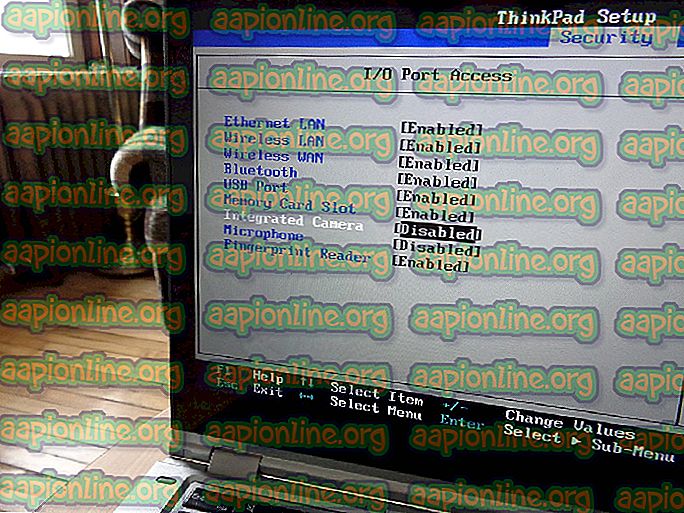Cum se convertește FAT32 la NTFS
FAT32 este un sistem de formatare folosit de sistemele de operare înainte de Windows XP. Acest sistem acceptă până la 32 GB de partiții individuale pe o unitate USB. Cu toate acestea, poate stoca doar fișiere individuale cu dimensiunea mai mică de 4 GB. De asemenea, sistemul FAT32 are o siguranță mult mai mică, deoarece modificările aduse unității nu sunt înregistrate în acest tip de sistem și dacă apare o întrerupere neașteptată în timpul procesului, întreaga unitate trebuie reparată pentru ca acesta să funcționeze corect. .

Pe de altă parte, NTFS este un format de stocare mai modern. NTFS are limite de stocare mult mai teoretice și nu are o limită la dimensiunea fișierelor individuale, ceea ce înseamnă că puteți fișiere cu adevărat mari pe el, cu condiția ca spațiul să fie disponibil pe unitate. Prin urmare, formatul NTFS este mult mai bun decât formatul FAT32. În acest articol, vă vom învăța cel mai simplu mod de a converti unitatea FAT32 în NTFS.
Cum se convertește FAT32 la NTFS?
În ciuda faptului că NTFS este formatul mai bun, unii producători își formatează în continuare driverele în sistemul FAT32. Acest lucru poate fi ușor schimbat folosind sistemul de operare Windows sau MAC. Pentru a converti FAT32 în NTFS, urmați ghidul de mai jos:
Pentru Windows:
- Asigurați-vă că faceți backup pentru toate datele de pe unitatea USB care urmează să fie convertită. Toate datele de pe unitate vor fi pierdute în timpul procesului de formatare.
- Conectați unitatea USB într-un port și așteptați să fie recunoscută.
- Faceți clic pe pictograma „ Windows Explorer ” și apoi pe pictograma „ Acest PC ” din panoul din stânga.

- Faceți clic dreapta pe numele unității USB pe care tocmai ați conectat-o.
- Selectați „ Format ” din lista de opțiuni.

- Faceți clic pe meniul vertical „ File System ” și selectați „ NTFS ” din meniul vertical.

- Bifați caseta „ Format rapid ” și faceți clic pe opțiunea „ Start ”.

- Așteptați finalizarea procesului de formatare.
Pentru MacOS:
MacOS are nevoie de un driver special pentru a fi instalat pentru a sprijini sistemul de fișiere NTFS. Pentru a converti la NTFS pe un Mac:
- Descărcați și instalați acest driver pe MacOS-ul dvs. înainte de a continua.
- Conectați unitatea USB care trebuie formatată
- Faceți clic pe fereastra „ Finder ” și selectați „ Applications ” din panoul din stânga.

- Derulați în jos și faceți dublu clic pe folderul „ Utilități ”.
- Selectați „ Disk Utility ” din listă și faceți dublu clic pe ea.

- Selectați numele unității USB din panoul din stânga .
- Faceți clic pe meniul vertical „ Format ” și selectați „ Windows NT File System ( NTFS - 3G )” din listă.
- Faceți clic pe opțiunea „ Șterge ” și apoi selectați „ Șterge ” în promptul de avertizare.

- Așteptați finalizarea procesului de formatare.